Полезные сочетания клавиш macOS, о которых я не знал
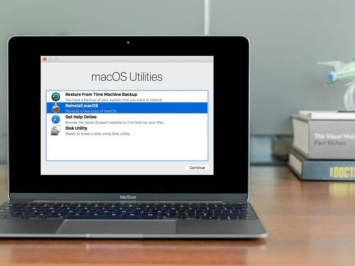
macOS располагает огромным количеством предустановленных комбинаций - большую часть из которых могут не знать даже опытные пользователи. А ведь именно сочетания клавиш позволяют быстро и эффективно взаимодействовать со многими приложениями. Навигация, выделение, удаление и отправка писем, работа с текстом или браузером - все эти и многие другие действия успешно заменят собой сочетания клавиш. Кроме того, помимо обычных сочетаний клавиш, в компьютерах Mac есть специальные системные комбинации - их можно использовать только при запуске операционной системы. Рассмотрим самые нужные сочетания клавиш.
Содержание
-
1 Системные сочетания клавиш macOS
-
2 Сочетания клавиш для работы с окнами в macOS
-
3 Сочетания клавиш в Spotlight на Mac
-
4 Как вставлять символы в macOS
Системные сочетания клавиш macOS
Это комбинации, которые можно использовать только при запуске компьютера - например, для запуска операционной системы в безопасном режиме или режима восстановления.
-
Command + R: Запуск с использованием раздела восстановления macOS.
-
Option + Command + R: Запуск раздела восстановления macOS через Интернет
-
Option: Запуск менеджера загрузки для выбора загрузочного раздела или операционной системы.
-
Option + Command + P + R: Сброс данных NVRAM/PRAM. Важное замечание - на Mac не должен стоять пароль прошивки EFI, поскольку в ином случае сочетание клавиш не сработает.
-
Shift: Запуск операционной системы в безопасном режиме.
-
Запуск диагностики Apple. Тип диагностики зависит от модели компьютера Mac.
-
Option + D:Запуск диагностики оборудования Apple через Интернет.
Сочетания клавиш для работы с окнами в macOS
Многие работают сразу в нескольких приложениях или открывают много окон в одной программе. Чтобы лишний раз не прибегать к помощи мыши или трекпада, вот несколько полезных сочетаний клавиш.
-
Command + M: Свернуть текущее окно.
Для сворачивания приложения необязательно тянуться курсором в левый верхний угол. Достаточно воспользоваться простым сочетанием клавиш.
-
Command + Option + H: Скрыть остальные приложения.
Открыто много приложений, но вы хотите сосредоточиться только на одном окне? macOS позволяет с легкостью это сделать. Воспользовавшись вышеуказанной комбинацией клавиш, вы сможете скрыть все окна программ, кроме активного приложения.
-
Command + W: Закрыть текущее окно или вкладку.
Не самое популярное, но довольно полезное клавиатурное сочетание. Используя горячие клавиши, вы сможете быстро закрыть копию приложения или активную вкладку в браузере.
-
Command + Option + W: Закрыть все окна и вкладки приложения.
Данная клавиатурная комбинация не завершает приложение, а лишь закрывает все имеющиеся вкладки и фоновые/активные окна.
Сочетания клавиш в Spotlight на Mac
Благодаря продуманности Spotlight, встроенный инструмент для поиска пользуется большой популярностью среди пользователей macOS. Разработчики не только создали мощный поисковой алгоритм, но и предусмотрели горячие клавиши для быстрой навигации по результатам поиска.
-
Command + пробел: запуск Spotlight.
-
Command + Enter: открыть выделенный объект в Finder.
-
Command + I: информация о выделенной объекте.
-
Command + Delete: очистить текст в строке поиска Spotlight.
-
Command + Option + Space: открыть новое окно Spotlight в Finder.
-
Command + B: открыть поисковый запрос в браузере.
Рекомендую еще также посмотреть некоторые сочетания клавиш при работе с внешней клавиатурой на iPad. Там тоже много полезного.
Как вставлять символы в macOS
В Windows популярны сочетания клавиш с использованием Alt для вставки специальных обозначений и символов Unicode. Многие не знают, эти же символы можно получить с помощью сочетаний клавиш на Mac. Просто в случае с компьютерами Mac роль клавиши Alt выполняет Option. Клавиши Option - это одна из скрытых жемчужин на клавиатуре Apple, которая тем не менее почти не используется большинством пользователей Mac. Вот только некоторые из сочетаний, которые вам доступны с ее помощью.




































































